Hvordan fikse problemet med Deep Rock Galactic Crashing?
I denne artikkelen vil vi prøve å løse krasjproblemet som Deep Rock Galactic-spillere møter i spillet.
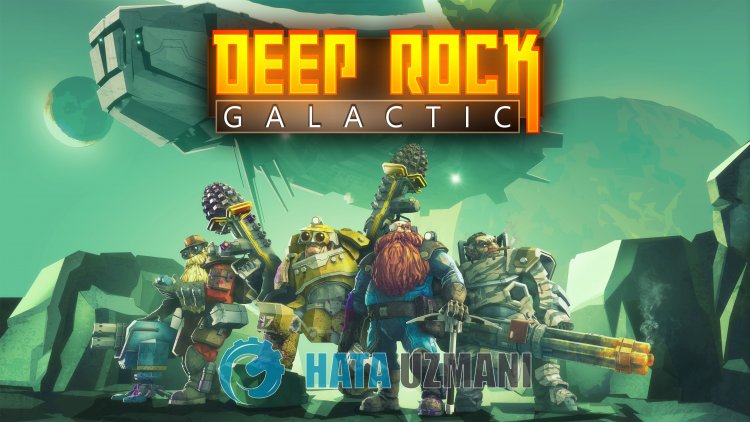
Kræsjproblemet som Deep Rock Galactic-spillere møter etter å ha kjørt spillet, er forårsaket av mange problemer som begrenser tilgangen til spillet. Hvis du står overfor et slikt problem, kan du finne løsningen ved å følge forslagene nedenfor.
Hva er Deep Rock Galactic Crash-problemet?
En av hovedårsakene til krasj er filkorrupsjon. Hvis filene i spillet er skadet eller ødelagt, vil vi sannsynligvis støte på et slikt problem. En annen grunn er at systemkravet ditt ikke kjører spillet. Hvis systemkravet ditt ikke oppfyller minimumskravet til systemet, vil du sannsynligvis støte på et slikt problem. Hvis du ikke kjenner Deep Rock Galactic-systemkravet, la oss la det stå nedenfor;
Minste systemkrav
- Operativsystem: Windows 7 64 Bit
- Prosessor: 2,4 GHz Dual Core
- Minne: 6 GB RAM
- Grafikkort: NVIDIA GeForce GT 1030, 2 GB eller AMD Radeon R7 360, 2 GB
- DirectX:Versjon 11
- Lagring: 15 GB tilgjengelig plass
Anbefalt systemkrav
- Operativsystem: Windows 10 64 bit
- Prosessor: Intel Core i7-4790K eller AMD Ryzen 5 2600
- Minne: 6 GB RAM
- Videokort:NVIDIA GeForce GTX 460 eller AMD Radeon HD 5770 /w 1GB VRAM
- DirectX:Versjon 11
- Lagring: 15 GB tilgjengelig plass
Hvis datamaskinen din oppfyller systemkravene ovenfor, kan en av de andre årsakene til dette problemet være forårsaket av antivirussystemet. Hvis du bruker et antivirusprogram (inkludert Windows Defender), må du ikke inkludere Deep Rock Galactic i beskyttelsessonen. Antivirusprogrammet kjører kanskje ikkeulike filer i spillet ved å sette dem i karantene. Så enten deaktiver antivirusprogrammet ditt eller ikke beskytte Deep Rock Galactic-spillet.
Hvordan fikser Deep Rock Galactic Crash-problemet
Du kan finne løsningen på problemet ved å følge forslagene nedenfor for å fikse feilen vi oppdaget.
1-) Oppdater grafikkortdriveren
I slike kontinuitetsproblemer kan vi støte på en oppdateringsfeil i grafikkortet. For dette må vi oppdatere grafikkortet. Hvis du er klar, la oss komme i gang.
For brukere med Nvidia grafikkort;
- Først av alt, Nvidia-selskapets Geforce Experience Vi må laste ned og installere programmet.
- Etter nedlastings- og installasjonsprosessen åpner vi programmet vårt og åpner Drivere-menyen ovenfor.
- Last ned oppdateringen vår ved å klikke på Last ned-knappen som vises ovenfor.
- Etter at nedlastingen er fullført, la oss utføre installasjonsprosessen ved å klikke på hurtiginstallasjonsknappen.
- Start datamaskinen på nytt etter at denne prosessen er fullført.
For brukere med AMD grafikkort;
- Utgitt av AMD-selskapet AMD Radeon Software Vi må laste ned og installere programmet.
- Etter å ha fullført nedlastings- og installasjonsprosessen, åpner vi programmet vårt og klikker på Se etter oppdateringer-knappen under driver- og programvaremenyen til høyre, og sjekker om skjermkortet vårt er oppdatert.
- Du kan starte datamaskinen på nytt ved å utføre oppdateringen.
Etter å ha oppdatert grafikkdriveren og startet datamaskinen på nytt, kan vi prøve å åpne Marvels Spider-Man Remastere.
2-) Bekreft filintegriteten
Vi vil verifisere spillfilens integritet og skanne og laste ned eventuelle manglende eller feil filer. For dette;
For Steam-spillere;
- Åpne Steam-programmet.
- Åpne bibliotekmenyen.
- Høyreklikk på Deep Rock Galactic -spillet til venstre og åpne fanen Egenskaper
- Åpne Lokale filer-menyen på venstre side av skjermen som åpnes.
- Klikk på knappen Bekreft integriteten til spillfiler i menyen Local Files We Encountered.
Etter denne prosessen vil nedlastingen utføres ved å skanne de skadede spillfilene. Etter at prosessen er fullført, prøv å åpne spillet igjen.
3-) Slå av antivirusprogrammet
Deaktiver ethvert antivirusprogram du bruker, eller slett det helt fra datamaskinen. Hvis du bruker Windows Defender, deaktiver den. For dette;
- Skriv "virus- og trusselbeskyttelse" i startskjermen for søk og åpne den.
- Klikk deretter på "Administrer innstillinger".
- Skru sanntidsbeskyttelse til «Av».
Etter dette, la oss slå av annen løsepengevarebeskyttelse.
- Åpne startsøkskjermen.
- Åpne søkeskjermen ved å skrive inn Windows-sikkerhetsinnstillinger.
- Klikk på alternativet Virus- og trusselbeskyttelse på skjermen som åpnes.
- Klikk på alternativet Ransomware Protection i menyen.
- Slå av Kontrollert mappetilgang på skjermen som åpnes.
Etter å ha utført denne operasjonen, må vi legge til Deep Rock Galactic-spillfilene som et unntak.
- Skriv "virus- og trusselbeskyttelse" i startskjermen for søk og åpne den. Under
- Innstillinger for virus- og trusselbeskyttelse velger du Administrer innstillinger, og deretter under Ekskluderinger Ekskluder velg legg til eller fjern.
- Velg Legg til en ekskludering, og velg deretter spillmappen Deep Rock Galactic som er lagret på disken din.
Etter denne prosessen lukker du Deep Rock Galactic helt ved hjelp av en oppgavebehandler og prøver å kjøre Deep Rock Galactic igjen. Hvis problemet vedvarer, la oss gå videre til vårt neste forslag.
4-) Senk innstillingene for spillgrafikk
Mange brukere sier at de fant en løsning ved å senke spillets grafikkinnstillinger. Vi kan finne en løsning på problemet ved å følge dette forslaget. For dette kan du sjekke om problemet vedvarer ved å redusere grafikkinnstillingene ved å prøve og feile.
5-) Sjekk Game Frameworks
Mangelen på spillrammeverk på datamaskinen din kan skapeulike feil i spillet. Derfor må datamaskinen din ha DirectX, .NET Framework, VCRedist-applikasjoner.
- Klikk for å laste ned gjeldende .NET Framework.
- Klikk for å laste ned gjeldende VCRedist. (x64)
- Klikk for å laste ned oppdatert VCRedist. (x86)
- Klikk for å laste ned gjeldende DirectX.
Etter at du har utført oppdateringen, kan du starte datamaskinen på nytt og kjøre spillet og sjekke om problemet vedvarer.
Ja, venner, vi har løst problemet vårt under denne tittelen. Hvis problemet vedvarer, kan du spørre om feilene du støter på ved å gå inn på FORUM-plattformen vår som vi har åpnet.
![Hvordan fikser jeg YouTube-serverfeilen [400]?](https://www.hatauzmani.com/uploads/images/202403/image_380x226_65f1745c66570.jpg)


















